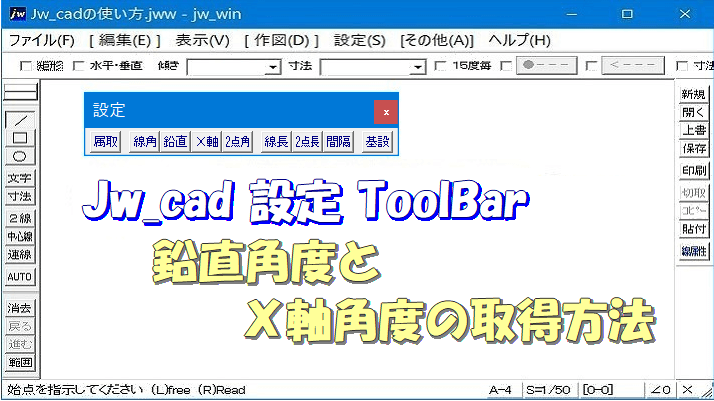鉛直とX軸の角度簡単に取得する方法
Jw_cadの設定ツールバーにある〔鉛直〕と書かれた「線鉛直角度」ですが、図面上に描かれている直線に対して直角に交わる線を描くときに使う便利なコマンドです。
こちらでも使用方法のご説明には、設定ツールバーを用いますが、メインメニューから使うこともできますので、その手順を最初にご紹介させていただきます。
メインメニューの〔設定(S)〕⇒〔角度取得(A)〕⇒〔線鉛直角度(E)〕の順に左クリックすれば、設定ツールバーから始めるのと同じようになります。
次のX軸角度取得の方法も傾いた線の角度を取得するという点では同じです。
こちらのメインメニューから始める手順は、三つ目のプルダウンメニューでの選択が〔X軸角度(X)〕に変わるだけです。
線鉛直角度を簡単に取得する方法
Jw_cadの設定内にあるのが〔鉛直〕は、このページの冒頭でもご紹介させていただいたように、既に描かれている線に対して直角の線を描くときに使うと簡単で便利なコマンドですので、使うときの手順をご紹介させていただきますので、ご覧ください。
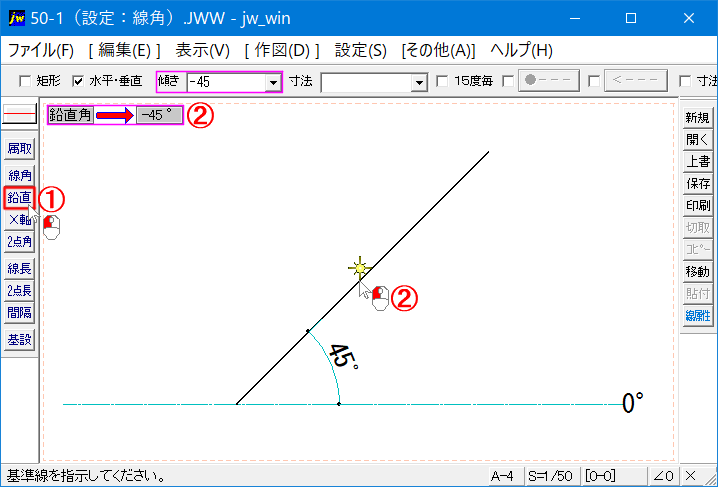
鉛直角度を取得する手順はこれだけです。
- 〔直線:「-」〕であることを確認しておきます。
- 設定ツールバーの〔鉛直〕タブを左クリックします。
- 鉛直角度を取得する対象線を左クリックで指示します。
たったこれだけで鉛直角度を知ることが出来ます。
画像内でもピンクの枠で囲ってあるように、鉛直角度を取得すると同時に直線コマンドのコントロールバーの「傾き」のテキストボックスに取得した角度が記入されます。
対象となる線は、逆角度でも同じ手順で鉛直角度を取得することが出来ますし、どんな角度の線でも簡単に鉛直角度を取得出来るので図面を描く中でも使う機会はそれなりにあると思われるコマンドです。
因みに実際に鉛直線を描いて、確認したものがこの画像になりますので、ご覧ください。
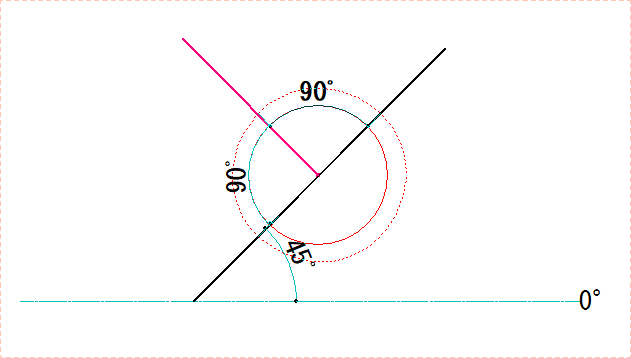
画像では、中心に支持点を設けておきましたので、中心から鉛直線を描いてありますが、無ければ直線の両端等を利用することも出来ますし、任意の位置から描くことも可能ですので、必要に応じて使い分けてください。
Jw_cadの仕様上若干角度に誤差が生じることがあります。
誤差が生じる原因としては、角度表示を小数点以下まで表示する設定になっているときに起こりやすい傾向がございますので、角度表示に誤差が生じるときは、小数点以下を表示しないように調整することで、ほとんど解消されます。
X軸角度の取得方法
図面を描くのに必要な縦横の基軸となるのがX軸とY軸なのでその傾きを知ることは、図面を描くのにとても重要な要素なので、簡単にX軸の角度を調べる方法をご紹介致しますので、手順をご覧ください。

X軸の角度を取得する手順はご覧の通りですが、簡単に手順を書出しておきますのでご確認ください。
- 設定ツールバーの〔X軸〕タブを左クリックします。
- 対象なるX軸の基準点を右クリックで指示します。
- 対象なるX軸の端点を右クリックで読取ります。
これでコントロールバーに取得したX軸の角度が記入されます。
画像では〔直線:-〕コマンド状態なので、コントロールバーも〔直線:-〕コマンド用のコントロールバーの傾きテキストボックスに取得したX軸角度が書込まれた状態です。
これは、他のコマンドでも傾きのテキストボックスが備わったものなら、同じように記入されますので、そのまま指定されたコマンドを実行することで、取得したX軸角度を利用することが出来ます。
一例として寸法コマンドを実行したものを掲載しておきますのでご覧ください。
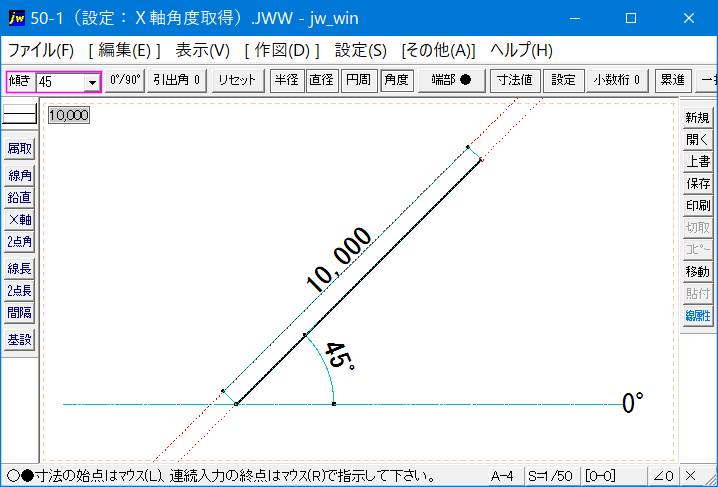
ご覧のように、取得したX軸の角度をそのまま使っているので、傾いたX軸に対しても違和感なく寸法が記入されているのがご確認いただけると思いますので、図面を描く中でも活用してください。
≪まとめ≫
線鉛直角度コマンドは、只描かれている線の角度を調べるだけでなく、次の作業として取得した対象線に対して直角の線を簡単に描くことが出来るコマンドです。
X軸角度取得も同じように簡単にX軸の角度を知ることが出来るので、その後の図面を描く中でも活用することが出来る便利なコマンドです。
X軸が傾いているという事は当然Y軸も傾いているので、Y軸を描くときに線鉛直角度を利用すれば、簡単にY軸を描くことが出来ますので、組合せて活用することで、図面を描く時間の短縮につながります。